さて、ひと通りの撮影を終えて用意された材料は、
・クリップ(素材動画)
・静止画
・音楽
です。ここで覚えておきたいのが静止画と動画の縦横比。iPhoneの静止画は4対3。動画は16対9です。
この後の編集で「あれ?」て思う場面があるかもしれませんが、結果的にいうと静止画が16対9にトリミングされてしまいます。
(※編集アプリによってはされない場合もあります)
では編集作業に入りましょう。
私が使ってるアプリは「iMovie」。無料のアプリです。
ここではアプリそのものの使い方はしませんのでので雰囲気だけで。
アプリを立ち上げ、新規プロジェクトを開いて撮ったクリップ、静止画、音楽をジャンジャン放り込みます。キホン時系列に並べ、静止画も同じように。この辺り、アレンジは無限です。
音楽は欲しい長さのものが用意されてれば良いですが、長いものをカットして使うならここで出来ます。フェードイン・フェードアウトも自由に設定。
クリップや静止画のつなぎ目のエフェクト、これをトラジションと言いますが、これもお好みのものをお好みの長さで。
各クリップは前後をカットしたり分割したりとイメージに合うまで調整出来ます。個人的には1クリップあたり3秒から長くて5秒がいいと思います。また再生スピードも設定できます。今回の例としてご紹介した動画では、1/2のスピードでスローに表現しています。
静止画の長さも調整しながら、トータル音楽の長さにいい感じに収まるようにして出来上がりです。
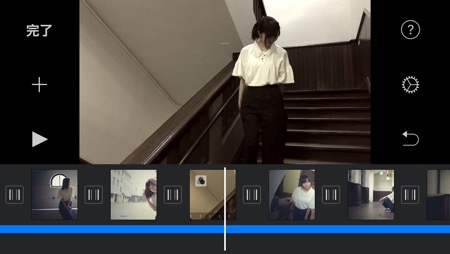
出来上がればムービーを保存。保存サイズを聞かれますがここは一番大きな「HD 1080p」で。大きすぎなら再保存できます。
はいこれで出来上がり。
まぁ文章で書くと長くなってしまいますが、実際には大した作業はしていません。こだわり出したらキリがないですからねー。この後私はYouTubeにアップしますが、そこはご自由に。
出来上がった動画をもう一度。
では皆さん、ぜひ一度お試しください。で、何か質問あればいつでもお待ちしています(^o^)
※撮影機材
カメラ;Apple iPhone6
ジンバル : Zhiyun Smooth-Q


dimaさんこんにちわ。
記事、そしてあらためてムービーを拝見させていただきました。
やっぱりとても素敵です。
手順的に難しいことはなさそうですが、一番はセンスでしょう!
ますます撮って欲しくなりました、あ、おばさんですけど…w
つなぎ合わせるってところにヒントをいただきました。
音は別撮りで、あとはつなぐ…みたいな。
勉強になりました。
今週新しい曲を録画しようと思っていました。
外ロケもいいかな~。音撮りが別なら可能になりますね。
お?これはMVになっちゃいますね…w
こちらもblogも楽しみにしています(^^♪
ひとつ質問です。
前回困ったのが、PCに保存した動画をiphoneに戻せないんですよね…。
こういう場合はどうしたらいいのでしょう? 完成までiphoneから削除しないのが一番でしょうけど。
MACHIさん!こんにちわ〜。いらっしゃいませ(^^)
これからはちょっとこっちで頑張ってみようかと思ってます(^o^)
さて新たな動画の件ですが、楽しみにしています(^^)
音を別撮りにしたとして、映像を全く別のものを流すのであれば簡単ですが、弾いてる映像も使うとなると音と映像を合わせないといけませんね。ほぼほぼ同じ調子で毎回弾けるならいいですがそうでないとメンドウかもです。
なので一度は同時に収録して、別動画や静止画をインサートで入れる方が楽かもです。ただこれも「かも」なので色々トライして経験値としましょう。
あとPCからiPhoneですが、iTuneを使うと出来ませんか?私は使わないので分かりませんが(^^;;
そんな私が思いつくのは一度非公開でYouTubeにアップして、iPhoneでダウンロードですね。
iPhoneでのYouTubeからのダウンロードには「Clipbox」を使ってます。
いかがでしょう?